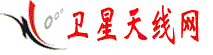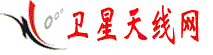如果说现在卫视圈中还有可发烧、把玩的东西,至少还有两大主题很有意义:一是数字高清卫星电视,另一个是卫星电视共享,前者由于受卫星节目源及接收机成本的限制,尚不可能在短时间内大面积普及,而卫星电视共享则遍地开花,只要网络存在,只要能接收到卫星电视,就会有它生存的市场。而在这一领域中,现在最火热的莫过于玩DREAM BOX DM500-S数字机了。 其实DREAM BOX DM500-S早已有之,由于价格居高不下,则很少有人问津,只是作为极少数发烧友手中的玩物。梦幻多媒体电视公司,是DREAM BOX(梦幻盒子)系列机器的制造商,我们常见的型号有DM7000S、7025S、8000S等,其实同型号间它们只是一个系列化产品,后缀-S为卫星数字电视所用,-C用有线数字电视,而-T则是地面数字电视专用机。DM500S在硬件上可以看作是DM7000S的简化版本,减少了后面板的输入输出接口数量,去掉了CI模块部分、前面板的显示部分,将电源外置,省去了机内硬盘接口,所有这些都使得DM500S的体积大大缩小,但在功能上却一点也没有含糊,操作上更加人性化,功能更加强大。 DM-500S数字机体积上是非常小巧的,外观尺寸仅为195㎜×130㎜×40㎜,如果说你对这个数字还不是那么敏感,也许便能说明问题。四种最常见的数字机叠放在一起比较,就更容易看出来了:最下面的一台是大家熟悉的航科科410、它上面的是X910机器(与航科410的操作界面完全相同,其实就是430的机芯,788X机器的外壳的组合体),也就是最常见的788X机器的外壳,再上面的就是我们要介绍的DM500S,当然还有最小的,那就是最上面的那台HE-986微型数字接收机了。从另一个侧面反应了这台机器的大小,DM-500S比航科410的一半还要小,而金宝HE-986就更小了。 如此小巧的体积,为何功能如此强大,受到众多卫视发烧友的追棒,以至成为现在最热门的机器呢?我们不妨先看一下官司方网站给出的此机简介:本机采用250MHz IBN PowerPC处理器(350 Mips)、Linux操作系统,拥有1个读卡器,MPEG2硬解压、DVB-S、V.24/RS232接口、100Mbit双向以太网接口、2LED指示、无限多的电视/广播频道列表、频道转换时间小于1秒、全自动服务扫描、EPG(电子节目指南)、支持DisEqc、多语言菜单、数字码流输出的SPDI/F接口(AC-3/DTS)、1个受软件控制的Scart区插输出。还有一些其它的技术指标在此处不在一一列出,凡是现在卫星数字接收机应有的常规功能,本机都具备,而且具有常规机器不具备的强大功能,简言之,DM500S内置有Linux电脑操作系统,就是一台带电脑的卫星接收机机,DM500与1020电脑卡差不多,但是功能比1020卡又强大很多。1020卡属于软解压,而本机则是硬解压,支持多系统多服务器共享,不需要换系统,不需要CV12,全软件设置。可以共享的系统有Seca、Viaccess、Irdeto、Viasat-NDS、Conax、Nagra1、Nagra2等等,同时支持多种加密系统的正版卡授权。可以插普通的卡解密,也可以跟CV12一样通过网络共享软件解密。支持多星接收,画面质量当然比430之类的机器好。其它功能还有,通过网络与电脑连接可进行预约录像。不仅可接驳电视收看,且可以通过网线在局域网电脑中同频播放。开放式的操作系统,功能强大,可玩性很高,更适合卫视、电脑两栖烧友把玩。随着各类插件的陆续开发,本机可以实现更多的实用功能。 我们先来领略一下这个梦幻盒子的硬件设施吧。
其实说起来真得感谢国内厂家的OEM,才使得这款身价几千元的机器,降至普通百姓可以承受的七八百元的价位,让普通卫视烧友也有机会一睹名机的风采,虽然现在国内抄版此机厂家多达十几家,但外观基本还是一致的,大多数为仿原装产品的外观,另一种就是体积较大的机器,即将电源做到了接收机中,不过种外观是很少见的。由于生产厂家多,现在价格还有继续下降的趋势,当然质量也就越来越难保证了,话又说回来,本来就是抄版产品,也谈不上哪个是什么正宗产品了,但有一点是肯定的,那就是国内第一批抄版DM500S的产品是质量最好的,有幸的是本人拿到的正是这样的机器。DM500S的外包装很精致,也很小巧,里面除一部主机及遥控器外,其它附件就是一个外置的开关电源和一本厚厚的说明书了。主机的外观,前面我们已说过,DM500S的体积很小,外观做工也很精致,除前面板为塑料材质外,其它均为冲压成型的钢板外壳,放在手上有一定的份量,但相对于其体积来说整机仍不超过0.6kg。整体呈银灰色外观,而前面板则是银白与银灰相间的流线型图案,看上去协调而自然,似乎意义深远又深不可测,因为它与某种图案很相似。在左边的是DREAM的多媒体LOGO,下面则是具体的型号标识,在向右则是一个解密卡的插槽。右侧面板相对简洁,只有一个待机按钮,小窗口中有两个LED指示灯,分别是绿色的电源兼做遥控指示,红色的待机指示灯,就这么简洁。 DM500S的后面板同样简洁:一入一出两个IF端口,不过与其它机器不同之处是这两个LNB的两个接口处,是从后面板上是凸出来,有人说根据这点,可以判断机内用的是PHILIPS(飞利浦)的LNB,这种高频头大部分型号是采用SU1278/LH2的LNB;如果直接输出的则是ALPS(阿尔卑斯)电气株式会社中国公司制造的LNB,产品大部分是型号BSBE1-702A的LNB,本人只见过这一种,无从考证此根据的真伪,但本机确实用的是飞利浦的一体化调谐器。在一组AV输出端口的上面是一个RS232的串口,主要用于本机软件的升级。中间是一个欧插输出,除此之外就没有其它的视频输出接口了,其实就是这一个欧插,通过机器内部软件的控制,就可以输出AV、S端子、色差及欧插等5种不同的音视频信号,令人叫绝!在向右依次是数字音频光纤输出、12V直流电源插座和网线插口。银白色的遥控器和主机配合的很好,灵敏度高,手感舒适。键位设计非常符合人们的使用习惯,将常用的节目、音量放在正中,恰是大拇指最容易触及的地方,大大方便了使用者,遥控器的做工也不错,使我不得不佩服国内的仿制能力。本机所配的电源为开关电源,可在100~240V下正常工作,做工也相当不错,并通过了CE、UL等多个认证,品质也是有保证的,虽然本机的功耗标称小于10W,12V/1A的电流已够用,但为保险起见,换用12V/2A的电源能提供更充沛的能源,更有利用于整机的稳定性。本机所附的一厚本32开的说明书,在国内来说也是绝无仅有的,里面有非常详实的操作说明。在机器的背面,还有一张白色的标签,上面有四项内容:1、机器名称;2、条码;3、机器唯一的S/N号;4、机器网卡唯一的MAC号。我们要看的是条码和S/N号及MAC号,S/N号是否与外包装盒子上和电源包装袋上的对应,因为每台机器都是不一样的,或用电脑看看DM500S的MAC网卡号是否在电脑上显示的与贴纸和其他的几个位置上的都是一一对应的,这几点是确定你购买的机器是否是整套完整机器的一个方法。 由于DM500采用了机制铁壳,使其电磁的屏蔽性很好,加之开关电源外置,采用直流供电,其使用的灵活性大大加强,又进一步减少了电磁干扰,有利于画面质量的改善和提高,当然对于机器长期稳定地工作也起到一定的作用。正因为电源的外置和硬件的减化,才使得本机的体积进一步减小,开盖视之,整个机内就是一整块电路板,就连插卡座也直接做在了主板上,通过排线与外界连接的仅有两处,一处是前面板,另一处是后面板上的升级串口,其实这两处都没有具体的电路,都是外接的引口,如前面板就是两个LED和一个电源待机键、遥控接收头的几根连线,可见本机的集成度是相当高的,为了让大家看得更清楚,我们将两条插排线去掉,并把前面板及后面板的挡板去除,就可以看到整个电路板的全貌了,电路板的背面并没有其它器件,主板正面电路层次分明,各功能管理区块界线分明。为配合DM500S机器的测试,使大家更好一睹此机的芳容及内部结构,本人对数码相机进行了第五次升级换代,购买了1000万像素的CCD数码相机,将最微小的细节呈现给大家。主板上最引人注目的还是块头最大的集成电路PowerPC,这是本机的灵魂所在。这块IC的特写,PowerPC是Performance Opimization With Enhanced RISC Performance Computiong的缩写,是国际商用机器公司IBN专门用于数字电视解码的专用芯片,芯片上标注Digital SetTop Box Intergrated Controller,意为数字机顶盒专用管理芯片。在芯片的最下方可以看到本芯片的具体型号;IBM39 STB02500 PBA 05CA。IBM的STB02500单解码芯片,是属于PowerPC 405处理器。PowerPC 405是一种高性能、低功耗的CPU,耗电小于1W,内嵌了一个MPEG2解压缩芯片,工作主频为252MHz,内核是一个32位的RISC的CPU,运算速度达350MIPS。这些信息都可以从机器软件内部信息显示出来。据说此芯片有两个版本,即韩国和台湾两个产地,本机中是TA/WAN制造的。如此高主频的解码芯片用于数字卫星接收机中并不多见,采用BGA电脑封装的芯片用于数字机中也极少见的,我们见到的莫过于SC2005系列芯片了,有了性能如此优越的主芯片,当然本机的品质就有保证了。 主板上另一个块头当然就是一个体化调谐器了,前面我们已经说过,本机采用了PHILIPS的高频头,型号是SU1278/LH2,这种品牌在数字机中是比较少见的,一体调谐器品质的优劣,也决定了整机的品质与性能,因为它是数字接收机的第一门户,实际使用证明,不愧为PHILIPS的品牌,性能很稳定,门限值也比较低,唯一不足之处是发热量稍大,也许与本身机壳体积较小有关,散热性能显然比不上大机壳,即凡事均有一利必有一弊。本机主板上的两片内存采用的是韩国现代的品牌,这对于玩电脑的朋友来说并不陌生,其实它与电脑上的内存条是一样的,其中一片是16M×16 SDRAM,另一片8M×16 SDRAM,即一片16M用于系统,另一片8M用于解码。内存芯片下面还有一片小IC,型号SP3243EEA,是美国Sipex公司RS-232专用接口电路。PowerPC主芯片的上面还一片IC我们没有说,这就是该机的FLASH芯片,8MB的FLASH存储器,型号是TE28F6 40,采用的是INTEL公司的产品。 本机卡座的左侧的IC是网卡接口芯片,型号是AX88796L,是台湾ASIX公司推出的NE2000兼容快速以太网控制器,其内部集成有10/100Mb/s自适应的物理层次收发器和8K×16位的SRAM。大家注意,在此芯片和卡座之间,还有三片贴片微型发光二极管,即D5、D6和D7,平时它们是不发光的,只有将网线插入本机网卡接口中,其中的D6和D7都会正常发出绿光,表明网络和本机连接正常,如果本机内局域网设置正确,本机即作为一台电脑终端接入网内,此时D5便会闪亮,表明连入网内且收发、通讯正常。在主板上还有一处有发光的贴片LED,这就是在飞利浦一体化调谐器的左边,标号为D72,这个发光二极管平时也不发光,在正常接收和搜索时才发光,且发光强度不及上网的指示灯,具体用途还不清楚,可能与信号的指示有关系,现在还在进一步观察中,也许在本文结束时就会答案。 很值得一提的是本机的音频部分,本机的音频D/A转换是采用了WOLFSON品牌的WM8761GED,此芯片采用14脚的SOIC封装,电源电压2.7~5.5V,耗散功率66mW。Wolfson(欧胜)的总部在英国的爱丁堡,在线性及数码讯号处理技术上发展迅速,其成果可应用于不同音响产品市场,如PC、PDA、CD、DVD,数码Set-top-boxes、数码电视、MP3机、专业音响设备,被誉为音频解码专家,各分公司遍及全球各地。WM8761是高品质的24-bit/192 kHz Stereo DAC,-100dB SNR(‘A’weighted@48 kHz),-90dB THD,DAC Sampling Fr equency:8 kHz-192 kHz,可见技术指标是相当不错的,我们以前打摩数字机音频部分用的PCM1716E,也不过24-bit/96 kHz而已,可见本机的音频指标还是很优秀的,当然本机的音频指标还是很优秀的,当然本机的光纤输出更提供了音频的原码输出,如果有外置的解码器,可以享受一下原汁原味的数字音频广播或伴音了。 本机采用了直流12V供电,由于机内数字机需多组工作电压,显然必须有相应的DC-DC升压或降压电路。本机电源部分采用了Linear科技公司的型号为LT1940EFE降压型开关稳压器,该芯片具有宽输入电压范围,双通道、单片1.4A、1.1 MHz的开关频率,后级采用了多级电感滤波,有效减小了电源的纹波,保证了整机供电的稳定性。最后我们再来看一下本机主板上的各种输出、输入插口,从左至右分别为:IF中频输入、输出,AV输出端口,欧插多种信号输出,数字音频光纤输出,12V直流输入(内正外负),网线输入插座。 以上我们简单地领略了一下本机的硬件设施,可以看出本机体积虽小,但基本的硬件配置是强大的,其实DM500S就是一款装着LINUX操作系统的电脑,由于功能强大,开放式的系统,多样的插件和附件使得该机可玩性大大提升,成为众多烧友们都想把玩的一款机器,但有一点是要注意的,这就是要玩好这款机器,必须具备一定的电脑知识和操作技巧,与电脑配合才能如虎添翼,否则可能给你的感觉似乎不如一台普通的数字机好用。好,下面我们就先对本机的操作菜单有一个初步的认识,收下一颗卫星上的节目先瞧瞧。 先将本机的AV输出与电视机的AV输入连接好,尽管本机有欧插信号输出,但在国内电视机上有欧插输入的则是极少的,而现在任何一部电视机都是有AV输入的。再将外接的12V电源与本机连接正确,室外的天线与机后的LNB IN连接(室外天线最好是已对准了某颗卫星,想必能买DM500S的朋友都已拥有了不只一面卫星接收天线吧),开启接收机电源,令人心仪的开机的画面出现了,保证你从未见过,红、黄、白、蓝各色搭配很协调,本机在购买时,经销商已将其刷成了中文版本(现在购买的已经都是中文版本了,当然操作菜单也有英文可选),如果你的机器还是英文多语言版的,也可以刷成中文版,具体方法我们后面有详细的介绍。我们现在看到的是开机的最后画面,实际上这个画面出现两次,“未找到该服务商”的提示表示未接收到信号。本机由于装有LINUX操作系统,所以较普通的数字机启动的时间要长一些,大约要十几秒钟才能进入接收画面,这是与其它机器的一个很大的区别。按遥控器上的菜单键,出现了本机的主菜单,又没见过种方式吧,上面用图标,下面用文字来说明,共包括8个项目:电视模式、广播模式、文件模式、录像机、定时、设置、信息、关机,默认是电视模式。用左右方向键可以循环进行切换,我们首先进入的是第(6)页——设置,按OK键确认后进入设置的主菜单,现在的菜单已是我们比较习惯的条目式了,再选中系统设置,进入下一层子菜单。在系统设置菜单中,我们主要先进行一下时间设置和OSD设置与语言设置。在时间设置菜单中包括两项,即时区设定和时间校正,在时区设置中我们当然要选择GMT+8北京、重庆、香港这一项了;时间校正菜单实际上是重新设置本机时间,这一点主要是为后面的定时录像服务的。而在OSD语言项目中,只有两项可选,中文和英文,当然要选中文了,如果是其它版本,可能有很多的语言选项,同时也有非常形象的小国旗标志。 在OSD设置中,有几项功能也是很实用的:第一项是调节菜单的透明度,默认是不透明的,当然可以根据自身的喜好,调节不同的透明度,还可以对菜单的亮度及对比度进行调整,能看出明显的区别吧。别忘记所有的项目调整后,都要进行“保存”,保存方式有两种,一种是将光标移至保存按钮,按OK确认,另一种是直接按遥控器上的绿色键,直接保存后且退出本界面,利用遥控器上的四个多功能键,可以很快捷地完成多项操作,在不同菜单中色键有不同的作用,即使不在菜单状态下,色键也是有其含义的快捷方式键。在这个菜单下,还可以进行其它的操作,如改变菜单的排列结构方式,改变菜单的外观(皮肤),以及调整图文电视中心的位置等,这些我们在以后的文字中还会提到。 下期将向大家介绍本机多星接收的设置,以及自己订制中文节目名称,本机的多种视频输出设置、换皮肤后的界面又将你带入另一个全新的感觉之中。
下面我们重点介绍本机的欧插部分的信号输出转换,以及卫星接收部分的配置和特点。 我们知道,DM500-S的视频输出接口有两种,一组AV输出,一组欧插输出,而声音有模拟数字各一组。对于追求画质的朋友来说,显然是不可能满足于普通复合视频输出效果的,虽然本机还有一组欧插输出,输出效果可以高姿态 是模拟信号中质量最高的,但对于国内的朋友来说,纵然是现代高档的液晶电视,也难觅芳踪,当然本人的液晶电视上是有此接口的。这样就有一个十分突出的问题摆在我们面前,有高级一点的端口眼睁睁用不上,普通的端口又不满意,正所谓“高不攀,低不就”。而介于二者之间的S端子和色差端子,输出的图像质量还是令人满意的,烧友手中的电视机又基本上都有这两个端口!不用急,其实本机是可以输出这两种信号的,只不过中间需要一个转换件而已。 本机是如何转换色差和S端子输出的呢?当然是从欧插信号中转换输出的,我们还是回头看一下欧插的相关知识吧。欧洲插口是一种传送音视频信号的欧洲标准端口,它不仅广泛应用于现在的卫星数字接收机,而且也应用于模拟机、DVD等影音产品中,它传输的实际是还是模拟信号,当然作为一种工业标准,欧洲的电视机也都有此端口。其实在国内,有这种端口的数字机也比较常 常见,原因是一些出口的机型也转了内销,另外就是从国外带回的一些高档机型都装备此端口,这是一种非常值得推荐的传输方式,因为它传输的是基色信号,而且还有双声道音频信号,并且是双向传输的。 欧插的双列21针结构,在卫星数字接收机上一般都有两组欧插。一组标有TV(电视),另一组标有V**(录像机),若一组肯定是用于连接电视的TV了,DM500S就是这样的。有这种插口的机器都有一个特点,那就是只有一组AV输出端子,没有S端子输出,但一般都有一个捷变射频调制器,这是欧洲机型的标准配置。欧插共21个脚位,第21脚其实就是金属外壳,上面有一个小缺口。说明了欧插各脚位与视频、S端子、基色及色差之间的对应关系。如果我们在相应的脚位上焊上输出线,就可以输出一组AV立体声信号了,也就是说,这组欧插不用任何电路变换,将1、3、4、17、19脚的信号及地线引出,就可以当作一组普通的AV输出端子使用。如果接收机的视频输出菜单支持,还可以选在S-VHS模式上,这样S端子的信号又可以正常输出的。可惜的是很多接收机并没有这个选项,而只有RGB和Cvbs两项可选,但我们至少为接收机多增加了一组AV输出端子,如果嫌在欧插上引线麻烦,也可以购买欧插转AV/S的成品转换插头。注意欧插转AV或S端子输出,一定要插在标有SCART TV插座上输出才能正常使用。 虽然也有欧插与色差及基色(VGA)的对应关系,但这一般是 需要机内软件支持的,本机的软件就是支持的,所以也就有输出了。我们来看一下本机的软件支持菜单,同样用遥控器上的菜单键选择至第6项设置,在设置主菜单中选择第3项系统设置,OK后进入了系统设置主菜单,在这个界面中再选择第二项,就进入了音频/视频设置界面。在这个操作菜单中,关乎视频的有三项,即视模式、宽高比和电视制式。宽高比有3种,16:9、4:3Panscan、4:3信箱模式可选,但没有看出有实际上的变化;电视制式有4种:Multiorm、PAL、PAL +PAL60、NTSC可选,一般放在Multiorm,即多制芪自动输出上,如果选PAL制式强制输出,则对于原NTSC制式的节目而言,虽然色彩正常,但图像上下压扁且偏处下方,所以最好是放在Multiorm,这样就输出节目原制式,而靠电视机去自动识别,因为现在的电视机都是多制式的,都能很好地支持。选在PAL+PAL60也是一个不错的选择,此时针对PAL制节目源,就是PAL制式输出,针对NTSC制节目源,则转成PAL60,这时图像就是满屏的,但此时菜单则是拉长的,最下面的字可能看不到。 最关键的是第一项,它的设定决定了后面板上欧插中输出的信号类别。视频模式中有Cvbs、RGB、SVIDEO、YPBPR四种可选,这样就出现了在电视机的某一输入接口,与接收机连接时,软件选在不同状态就会有不同的表现,我们一般认为只有选择在与输入接口对应的选项 上才可能有正常的图像显示,其实这也不尽然。接收机输出与电视机输入音视的实际表现。例如,当数字机欧插转换成S端子与电视机的S端子连接时,当视频模式选在SVIDEO上时,有正常的图像在电视机上显示,若选在Cvbs上时也有图像,只不过是黑白的;而选在RGB或YPBPR时,图像也是黑白的。为了验证色彩的输出,在此菜单中还有一个蓝色的测试按钮,选中或按遥控器上的蓝色键,就打出了测试彩条,供我们测试之需。注意:本机软件操作菜单都有这样一个规律,若是用左右方向键来进行选择的项目,如视频输出模式中有四项:Cvbs、RGB、SVIDEO、YPBPR,当用左键选择至Cvbs时就不动了,只能用右键向右去选择,直至YPBPR也不动了,并不是循环的,若选SVIDEO,只能再用左键往回选。 一个欧插为我们提供了4种信号输出,即Cvbs、RGB、SVIDEO、YPBPR,这进而有我们非常想拥有的S端子和色差输出,而要正确地输出这两种信号,就必须将视频模式选择在相应的选项上,才能有正确的信号输出,否则不是没有输出,就是色彩不正常;但也有例外的,即选择RGB(欧插)输出时,在AV及欧插下都是有正常的彩色图像输出,不细看问题不大,但细区分还是有很大差别的,欧插输出的图像要比AV输出的图像要细腻一些。在所有的视频输出模式中,无论怎样选择,声音的输出总是正常的,这当然也包括数字光纤输出,AV中和欧插中的左右声道都不 受影响,实践也表明,数字机后面板上的AV中视频输出与欧插中的AV视频输出都是受控于视频输出菜单中的选择的,不过独立的AV输出相对自由一些,只有在S端子选单中才是黑白图像。 既然本机的欧插可以支持如此多的输出,而市面上很难找到欧插转色差的线材或转换座(即使有也是个天价),因此我们完全可以自己DIY一条这们的转换线,即SCART转AV、S-SVIDEO、YCB**,其中包括左右声道输出,我们姑且称之为超级欧插转换线吧。当然制作这样的欧插转换线是必须有欧插头的,市面上常见的欧插公头,还有就是视频插头(母头)、S端子(母头)和若干优质视频线。为什么要选择母头呢?因为我们要做是一个转换插座,只需少量的线材即可,电视机上原有的线材都可以直接利用,相当于给数字机直接增加了这些输出插座。而若选择公头,也就意味着将其做成了转换线,线材肯定要长,这样原来与电视机的连接线就利用不上,还要拔掉重插这条线,很麻烦且增加了成本。在选择视频线时一定要好的,“好的”标准是什么,并不在意它是多么粗,相反线太粗为制作带来困难,只要是阻抗为75欧姆,外层屏蔽良好即可,本人选用的就是早期的优质视频线,其外层屏蔽相当好,这样的线村已足够了,不像现在的视频线,外层只有几根铜丝。准备好线材及必要的插座后,就可以自己加装了。先将欧插后面的大罗丝拧下,用小刀小心将欧插外壳撬开,就露出了里面21P的接口,根据所提供的数据点,在 有用的脚上先上一层焊锡,推荐用含松香、含银的焊锡丝。然后将插座与视频焊好,再将其焊在欧插插座相关脚位上,要求焊点光滑,脚位之间、芯线与屏蔽层之间不能有短路现象,检查完毕无误后,就可以组装起来,拧上后盖的罗丝,这样所有的线也就固定了,一根超级欧插转换线就制作成功了。 看着欧插线,确实像“扫把”,难怪你去买欧插线,你说欧插或SCART,有很多人都不懂,但只要你说扫把线,他就知道了。先来试一下你的成功之作吧,有了它的确方便了许多,关键是还有音频输出,而成品S或色差端口是不提供音频的,这样在一个插座中什么音视都搞定。实际使用表明:各种输出都很正常,这又不得不佩服DM500S数字机,一机可以有AV、S、SCART、YPBPR等多种输出,这也许是本机的POWERPC强大的一个表现吧。 有很多人初次接触此机,感觉在卫星天线设置,尤其是多星接收上很困惑,其实它比430的设置菜单简单,最起码很直观,14/18V、22KHZ、DISEQC等开关的设置都很直观,关键是初次接触可能是不得要领,下面我们重点看一下卫星天线的设置。用遥控器上的菜单键选择至第6项设置,在设置主菜单中选择第2项频道搜索,OK后进入了频道搜索子菜单,它包括卫星配置、寻星、极轴设置、编辑转发器、自动转器扫描、自动多卫星扫描和手动转发器扫描等7项。
当然我们先要进行曲一番卫星配置。卫星配置的界面,在最上面的菜单条中是卫星配置的 种类,也包括7项,即单个卫星、双星Toneburst开关、双星22KHZ、双星简易DISEQC A/B、四星双输入DISEQC OPT A/B、多星DISEQC极轴、非标准用户定义配置。 要想正确地进行卫星属性的设置,就必须搞清楚这7种配置是什么意思,①单个卫星??就是只接收一颗卫星,高频头与接收机直接连接,没有任何切换开关。②双星Toneburst开关??是指接收两颗卫星,用Toneburst开关进行切换,这个选项最初我是同洲3188A接收机见到的,当时就搞不懂,也曾咨询过同洲公司,说就是22KHZ开关,不可能吧,不过至今也未搞懂。③双星22KHZ??这没有什么说的,也就是接收双星用22KHZ开关来切换。④双星简易DISEQC A/B??这也是接收两颗卫星,切换开关用的是DISEQC二切一,很早就见到PBI的这种二切一开关,也很好用,但支持的接收机并不多。⑤四星双输入DISEQC OPT A/B??本项是指接收四颗卫星,所用切换开关就是常见的DISEQC四切一。⑥多星DISEQC极轴??这是指用极轴接收四颗以上的卫星,也可以用多个切换器级联切换。⑦非标准用户定义配置??这个配置中,可以设定各种切换开关,可以进行各项组合,与第6项差不多,可以设置14/18V、22KHZ、DISEQC1.0/1.1/1.2等,可以同时设置32颗卫星(高频头),功能十分强大。 知道了以 上种卫星配置的含义,无论对于单星还是多星设置都不成问题,当然这里还有一些具体化细节和技巧,下面我们先来看看常用的DISEQC1.0四切一设置。首先装配置选项选至四星双输入DISEQC OPT A/B,这时出现界面,已经排列好了四颗卫星,端口1、2、3、4分别对应DISEQCAA、DISEQCAB、DISEQCBA、DISEQCBB,这一点一定要记住,这也是本机的一个设置特点。将光标移至相关端口的卫星名称上,按下OK键,就会出现了卫星名称列表,你可以在列表中选择你所要的卫星。机内的卫星及转发器资料已更新成亚洲版本,这也是可以通过软件刷写量身订制的,关于这一点,我们以后也会说到。缌的您可能发现,在本菜单中并没有高频头的相关设置,的确没有,所有的个体设置要进入“多星DISEQC极轴”或“非标准用户定义配置”下才可以看到,因此,我们推荐朋友们直接进入这两项进行相关设置,而无论是单星、双星或多星接收! 点保存按钮或直接按遥控器上的绿色键,保存刚才的设置并退至卫星配置主界面,重新选择“非标准用户定义配置”,我们刚才的设置出现在新的界面中,这个界面中,这个界面中多了很多内容,如LNB、22KHZ、电压,其实还有一些相关属性在另一个界面中。LNB项已自动按0、1、2、3排列好了。在22KHZ选项中有三种可选:ON、OFF、HI/LO,即22KHZ信号的开、关和自动三种状态。电压栏也有三种状态 :H/V、14V、18V,即自动、垂直、水平三种,一般选在H/V上,只有采用14/18V切换开关时才单选。点选LNB栏,则进入了LNB调协界面,这里主要设置高频头的本振频率,有低(LOF/L)、高(LOF/H)及转折频率三个栏目,默认是双本振09750/10600,转折频率是11700,如果是单本振,则高低本振栏都填一样的,如LNB2是C波段的,则都输入05150,转折电压不必管它,这里的转折电压是KU波段双本振高频头22KHZ设成自动时用的,这与双汉卡及410等机器中无22KHZ这一选项,但仍用到22KHZ信号一样,是一个下行频率的识别转折频率,接收低于11700MHZ信号时,22KHZ信号为关,接收高于11700MHZ信号时,22KHZ信号为开。虽然用了双本振高频头,但只用到其中的一个本振,最好还是设置一下22KHZ信号的开关。如果将下面的增加电压一项打上勾,同可以将LNB电压增加1V,以弥补线路过长引起的LNB供电电压下降。 点LNB0,则出现一个下拉列表,供有LNB0~LNB31对应四切一开关的1~4端口,当然这也不是绝对的,也可以在这个菜单中任意更改,关键是后面还有更改端口的选项。在本振设置完成后,可以保存,也可以按蓝色键进入下一页。LNB设置的另一个界面,在DISEQC模式中,可以选择NONE/DISEQC1.0/1.1/1.2四种形式,我们一般只选DISEQC1 .0就可以了,如果选其它项,则下面又多出两项来,不过对于我们来说没有多大用途。在第3项DISEQC参数中,有A/A、A/B、B/A、B/B四项可选,这与四切一的端口1、2、3、4相对应,前面我们已说过,记住这一点是我们成功设置并顺利收下节目的保证。 多星接收如何设置呢?掌握了以上规律,收几颗卫星其实都无谓,本人实际接收的一个实例,用到了14/18、22KHZ及DISEQC四切一开关的组合,有一定的代表性。在此一机6星中,端口1用的是双本振,22KHZ设置成开,只利用其中的高本振,146/138一锅双星,天线均为偏馈天线,128日星之所以用中频切换开关,是因为本身天线较小,且信号较弱,只能用两个单极化高频头多户共享。一切设置完毕后,就可以搜索节目了。搜索共分三种方式:自动转发器扫描、自动多卫星扫描和手动转动器扫描,其中自动多卫星扫描是最简单的,只要将卫星后面的“无”改成“全部”就可以了,这样一次性将所有卫星上的所有节目都扫描一遍了,并自动存储好。 若选择自动转发器扫描,则先要在卫星列表中选择相应的卫星名称,按OK后就进入扫描状态,若发现某个转发器(参数)有卫星信号,则会出现提示,并且相应的信号显示,此时按遥控器上的绿色键,就开始扫描整颗卫星上的有效参烽,有扫描界面中,可以显示服务商的数量,转发器的数量及频道和节目,还有相应的进度条指示。扫描完成后会出现一个详细的列表,上面 开列了搜索到的转发器数量、服务商、电视与广播节目的数量等,一目了然。 虽然上面两种方式搜索起来很方便,但有时有些节目可能搜索不出来,这就需要“手动转发器扫描”了,手动扫描转发器的界面,首先选择好卫星名称,就可以输入正确的频率、极化、符码率,这里有一个很重要的参数??FEC,一般人都不太清楚(可参考本人的相关文章),很多提供卫星参数的地方也未提供,如果实在不清楚,最好是放在自动(AUTO)上,否则下面的信号条是不会有信号显示的。这里的信号条与我们常见的也不一样:SNR是信噪比,AGC是自动增益,BER是误码率,前二者显示的数值越大越好,而后者误码率是越小越好,零当然是最好的了,这个界面可以当做寻星的界面,当然本机软件中还有专门的寻星界面。还有一个关键点是下面的LOCK(锁定)和SYNC(同步),这两上前面的方框中必须打上绿色的勾,表明信号已锁定和同步,当然这两个绿对号是自动打上的,而不是人为的。只有出现了锁定和同步标志,搜索才是有效的,有时信号显示很大,但这两项没有打勾,那也是没用的。在这个菜单中可以选只搜索免费节目,也可以按PID码搜索,还可以设置成网络搜索等。好了,按绿键搜索吧,界面与前两种完全相同,扫描完成后会出现一个对话框,问是否再扫另一个转发器,点“是”就再进入手动扫描界面,“否”就可以退出了。 这里,我们就可以看到节目了,在每次换频道时,都会在画面下方叠加一个 频道信息,这里包含的信息非常丰富。
说到网络共享,当然要设置相关的网络。按遥控器上的菜单键,选择至第6项“设置”,在出现的设置主菜单中,选择第5项“高级设置”,就进入了高级设置的菜单,在这个界面中包含通讯/网络设置、NGRAB码流设置、软件更新、遥控器及出厂设置5项,我们主要是进行第一项。在所示的通讯/网络设置菜单中,我们根据自己所在的网络环境情况进行各项设定。如果你搞不清楚这些数字如何去填写,可以先打开与这条上网网线相连的电脑,在网络连接的属性中就可以找到,按照它的格式一一用数字键写入即可,第一行是IP地址,第二行是子网掩码,第三行是网络类型,不用管它(默认),第四行是DNS服务器,第五行是网关,除了IP地址中最后一组数字与电脑中不一样以外,其它的均相同,注意不要将DHCP打勾(打勾表示自动)。保存后退出重启即可。 如果卫星信号正常,切换至一个加密频道,就可以看到已解密的卫星电视节目了。但也可能只有信号而看到的是黑屏,即节目并没有解密,那么可能有以下原因:网络络没有与数字连接良好,没有与数字机正常地通讯。先重新检查一下刚才的网络设置是否有问题,如没有问题再看一下数字机内的网络信号灯是否正常地闪亮,如果这些都正常,可以重启一下解密插件,具体是按遥控器上的蓝色键,出现一个BLUE-PANEL列表,按动左/右键在第一行选择,看到有出现MGCAMD-1.00P 12A为止,再把光标移动到第2行看到有绿色点标记启动/重置CAM,按OK键或直接按遥控器上的绿键,在屏幕左上角出现一个重启插件的提示框,耐心等待,一会儿画面就出现了。如果重启后还不行,在排除上述原因外,只能是服务商没有启动、开通你的帐号,或你的帐号已过期失效了。 我们注意到在切换节目时,会有一个信息条叠加在画面的下方,按遥控器上的INFO键也可以随时随地地调出这个信息条。这个屏显确实很新颖且实用,当中包含了许多有用的东西,为此我们特意截取了几个典型界面来分析一下。将四个信息条合在了一起,为了节省版面也为了对比方便。左上角是节目编号,下面则是大字的节目名称,后面括号内有所属卫星的经度,中间有很小的信号指示条,三条分别对应SNR、AGC、BER,右侧上面是当前的时间,下面有两排小窗口,如果某个窗口点亮(高亮黄色),表示此节目含有该信息。左起小喇叭表示有多层伴音,小本上有一个小点,表明此节目是加密节目,长条本是表示有图文信息,16:9表示此节目是16:9的比例,最后的图标点亮,说明此节目的伴音是杜比伴音。第二行的8个小灯是8种加密方式,如果某灯亮起(高亮黄色),表明此节目的加密方式就是这种,如果亮起的小灯由黄色变为绿色,则表明此加密节目已经解密(通过共享或正版卡)。其中B、BETA**YPT,I=IRDETO,S=SECA(MEDIAGUARD),V=VIACCESS,N=NAGRAVISION,CW=**YPTOWORKS,ND=NDS(VIDEOGUARD)、CO=CONAX。如果一个节目有多种加密方式,就会亮起多个小灯。 在信息条的中间,显示的是节目的EPG,如果节目中不含EPG信息,则提示无可用的EPG,若有则会正常显示,且最下面的约色按钮亮起。EPG后面的时间表示该节目的时长,而中间有两个小三角块,则表示该节目已进行的进度标尺。
最现下面的小条有五种,第一是所用的插件MGCAMD-1.00P 12A显示,后四个是四个快捷色键的功能:红色是EPG,绿色是SUBSERVICES,黄色是Q-BUTTON,蓝色是BLUE PANEL。最后一个信息条是换皮肤后的另一种表示方法。另一个信息条,看其中的杜比伴音标志黄灯亮起,知道是什么节目吧?没错,它就是高清影视频道,中数传媒的节目采用了多种加密方式,会有ND和I呈高亮黄色。还有同方的加密方式,由于没有此信息条,也没有显示出来,但在频道信息中会有显示。本机不可能解密高清节目,所以16:9的宽屏标识也没有亮起来。如果信息条最下面的四个色键亮起,表明此节目提供相应的服务信息,如红灯亮起,则表明此节目附加有EPG信息,此时按遥控器上的红键,就可以打开EPG列表,动物星球频道,其实这个信息也可以通过以下两个获得:一是在非菜单下直接按OK键,出现节目列表,如果节目中含有EPG,则节目名称后就会显示,同列表最下方也有相应的简介,或按INFO键,出现信息条,再按一次就会出现详细EPG信息。 尽管信息条为我们提供了一些节目信息,但仍不全面,如果想得到更详细的节目信息,可以在主菜单中找到第8项信息,OK后进入信息子菜单,其中包括两项内容:频道信息和关于。选中频道信息就会出现第一页,这一项是服务商信息,包括节目名称、所属系统,节目的音频、视频、时钟PID码,这里提供了16进制和10进制两种,括号中的就是10进制的。以及其它的PID码和ID,还有就是视频格式。第二页主要是加密系统的信息,包括本机所支持的加密系统种类及各类的代码,双汉卡的PROGDVD软件就是这种显示,以及节目同的节目所用的加密方式,本节目是中数传媒中的女性时尚频道(节目名称是乱码),采用了四种加密方式都显示出来了,这与双汉卡的MYTHEATRE软件显示也相同。第三页则是转发器信息,即节目所在的卫星、下行频率、极化、FEC、符码率,三个信息条以及锁定和同步状态等。在每页的下面都有相关提示,并说明这是总页数中的第几页,如何用左右键来翻页 ,很人性化。如果选择关于,则出现画面,显示本机的型号,CPU型号及软件版本,右角是彩色的LOGO。 虽然现在的DM500S应用的是简体中文版本,但对于节目名称是真正的中文(如中数传媒的节目),仍不能支持,显示的节目名称是乱码,对于华人直播等繁体中文节目名称同样也是显示乱码,能否将节目名称修改为中文呢?当然可以,对于功能强大的DM500S来说,真是小事一桩,说白了DM500S玩的就是软件!我们先做一下基本的准备工作,即你家中至少要具备两条以上网的网线,一条插在电脑上,另一条插在本机上,这是最起码的条件,否则就玩不转了。但一般人家中只有一条网线,那怎么办呢?当然也有办法,那就是再买一个以太网交换机或集线器(俗称HUB),它可以将一根网线分成多路,供多人同时使用。一般市面上最少都是五个端口的,也就是一分四,价格在50元左右。本人所用的为二手产品,是INTEL的名牌产品,是一分五的小HUB,其后面板接线。使用起来其实很简单,在其中一个口插入原网线,其它口再用网线引出即可。只要与电脑或接收机相连且正常开机后前面的指示灯就会亮,如果闪亮就表明通讯正常,有数据正在传送中。 好了,我们来实战一下修改DM500中的节目名称为中文的过程。首先从网上下载相应的软件DREAMSET,现在最新的版本为1.64。打开解压包后文件夹的内容,点击其中黄色的DREAMSET天线图标,就打开了软件的主界面。点击软件窗口工具栏中“锤子与扳手”图标,在出现的设置界面中,找到DREAMBOX IP,在后面的框格中填入或修改成你的DM500的IP地址,填好后按下方的“SAVE CONFIGURATION”保存,然后点确定退回到主界面。在主界面中点窗口工具栏中“电源线插头”图标,弹出有文件夹和接收机的界面,点小窗口上的READ,就会将接收机内的频道读出至电脑中,读完后小窗口会自动关闭。在主界面的大窗口左侧会显示频道列表,你可以在下拉框里选择全部卫星的频道,也可以选择一颗星进行修改,我们这里选择122°E的天浪节目。选中你要修改的频道,右击后弹出一个新窗口,选择倒数第二项“SERVICE PROPERTIES…”,在弹出的新窗口中,对NAME后黑亮显示的台名进行修改,改成中文名称后点OK保存。回到主界面后用同样方法修改其它台名,修改后的效果,可能有些中文名称显示不全,不用管它。修改完后需将其传回接收机才能显示,再点软件窗口工具栏中“电源线插头”图标,点WRITE开始写回接收机内,等小窗口内出现FINISHED,说明已写入完毕,点EXIT按钮退出即可,此时便可关闭工具软件了。
重新开机后,再按OK键查看节目列表,节目名称已经由原来的英文或乱码变成中文了,是原来的122°E节目名称列表,修改后的中文节目名称列表,看上去很亲切吧。为什么节目名称前要加上卫星的定点经度呢?这是因为机中自动搜索出的节目编号是以节目商为单位的,整个节目列表又是以字母顺序来排列的,如果我们都以122°E开头,则122°E的节目就会自动排列在一起,便于选台和管理,而且一目了然。其实接收机自身的节目管理功能也是很强大的,以后我们会讲到。但有时候这种修改方法也不一定奏效,原因是有些节目名称过长,如果遇到这种情况,在用DREAMSET164修改,需要先在接收机上将台名修改缩短后才行。按遥控器上的OK键弹出频道列表,用遥控左右上下键将光标移到你要修短的节目名称上,按遥控器菜单MENU键,就会出现一个服务菜单,在弹出的菜单中选择“更名”,按OK键就进入了修改名称界面。也就是说DM500S接收机本来就可以对节目名称进行更改,只不过还是英文名称而已。在这里所有的英文字母、符号、数字都很全,还可利用色键随时切换。用左右键移动光标,台名会自动缩短,你也可以用红色键删除字符,到合适长度后按OK键保存退出,然后继续按照以上步骤进行修改就可以了。有一点要记住:修改过的中文节目名称如果重新搜索,可能名称又回到原来的英文或乱码状态,所以一定要加上一把锁,即在高级设置菜单中,将最后的一项“禁止服务器自动更新”打上勾,这样就保险了,即使重新搜索,也不会覆盖原中文名称了。 其实DREAMSET164软件的功能远不只修改一下节目名称,它的功能还很多,可以修改PID码。其实如可以向接收机中FTP多个插件、游戏、节目参数,也可以查看节目的信号,修改卫星及转发器参数,增加、删除等。当然节目编辑软件不只DREAMSET一个,DREAMBOXEDIT也是常用的软件之一,关于它的具体操作,以后我们有时间再说。在DM500S接收机中,同样可以进行转发器的编辑和寻星操作。我们先来看寻星选项。在频道搜索主菜单下的第二项就是寻星,OK后就进入了寻星界面。在寻星界面中,同样有SNR、AGC、BER三个信号条,而且比手动转发器扫描中的大得多,便于观察。在打开这个界面前,必须先进入卫星配置栏,将卫星属性配置好,才能在这里寻星,选择好卫星后,再选择转发器参数,这时就可以去调星了,直到前两个信号条显示最大,而后一个信号条显示最小,说明已精确对准要收的卫星了。 频道搜索主菜单下的第四项是编辑转发器,OK后就进入了转发器的编辑界面。左侧是卫星列表,右侧是转发器列表。这个界面说是转发器编辑,实际上也是卫星编辑菜单,可以对卫星或转发器进行增加、编辑或删除的操作。如对128°E卫星中某个转发器进行编辑的界面,用数字键或左右键进行操作,最后按保存按钮退出即可。这里有一点要注意,就是这个FEC选项,我还是提醒大家,如果你实在搞不清楚是哪个数值(1/2、2/3、3/4、5/6、7/8),你最好选择AUTO,这是一个万全之策。有时,在寻星界面中选择好了卫星和转发器参数,却无论如何也找不到卫星,就有可能你选择的这组FEC参数错了,因为所显示的参数 中只有下行频率/符码率和极化,并没有FEC这一项,最好还是转发器编辑菜单来看一下,FEC的设置是否有问题。 你是否看惯了这种呆板单调的菜单色调,是不是觉得有点类似于410的机器呢,我们不妨变个魔术,换个界面新鲜一下。好,按主菜单/设置/系统设置/OSD设置路径,进入OSD设置菜单中,有一项就是更换皮肤,按遥控器上的蓝色键(我们要善用快捷键,这样效率会加倍的),就进入了换肤界面,默认是最后一个,我们来选择第二个,系统要求我们重启。机器重新启动后,界面与以前就大不相同了。再按菜单键,出现了选项,不错,新颖。我们再来看以前经常用到界面,寻星界面,很抢眼吧;卫星配置的菜单,对比度很鲜明;手动转发器扫描界面,两盏同步和锁定绿灯很明显。如果按遥控器上的帮助按钮,就弹出了帮助菜单,这里面示出了遥控器上键盘的作用,如果不明白,可以调出此内容来看一下。这个界面是不是看上去很深沉,这原本是两页的内容,为了看着方便,所以就合在一页显示了。
其实皮肤还是可以再换的。本机列表中的只有这两种,可以去网上下载,或直接在机器中连网下载。如果以列表形式显示主菜单前面打上勾,就不用左右键来选择主菜单项目了,按菜单键出现的就是列表形式了。 本机具有DISEQC1.2极轴功能,在频道搜索主菜单下的第3项就是极轴设置,但OK进入后却跳出一个警告窗口,说这项功能并没有开启,让我们去卫星定义中开启。我们要进入的菜单是LNB设置,在DISEQC模式下拉菜单中选择VERSION1.2,则下面又多出了两个项目,保存后退出。再次回到极轴设置,我们就可以看到有极轴定义菜单了,要求我们输入本地的经纬度,这是使用GOTO功能才设的,如果不用此功能可直接跳到下页,这个菜轴控制界面我们就比较熟悉了。有具体的模式,卫星、转发器参数可以选择,下面仍有3个信号条指示,便于直接观察信号及锁定情况,将光标移到方向栏,用左右键就可以控制极轴是向西还是向东转动,如果信号已锁定并指示最大,说明已对准卫星,保存后退出即可。 本机的功能可以说应有尽有,而且还可以通过网络自动或手动更新,增加一些新的功能。单就本机目前而言,功能已很强大了,常规的东西都能支持,如多层伴音,在信息条中就会有显示,即右侧的小喇叭就会亮起黄灯,海南旅游卫视所含的四层伴音,直接按遥控器上的音频键就可以显示出来,可以选择伴音层,也可以在左声道、立体声、右声道之间选择。想不想看一下广播的界面,因为广播状态是没有视频的,只会有一个背景画面,就是广播状态下的背景画面,让你会忍俊不禁,很有趣吧。 如果看卫星电视或听广播时间久了,也可以轻松一下,玩一玩本机中的游戏。我们在主菜单中见到第7项是游戏,早就想见识一下了,但打开此菜单后发现却是空的,这也无所谓,我们可以直接去网上下载。不用打开电脑,我们的DM500S不就是一台电脑嘛。按遥控器的蓝色键盘或从菜单中进入,就到了BLUE-PANEL列表,其中的第四项是ADDONS,选中后进入,这里有四项:设置、下载并安装、手动安装和删除,也就是说在这个界面下可以下载软件并手动或自动安装,也可以删除机内的某些软件。我们先进入设置选项,这里可以看到本机已用的内存及剩余的内存大小,这样就可以做到心中有数,下载的插件的大小是不能大于所剩余内存的。再重进入下载并安装选项,OK后就进入了下载选择界面,这里已经将可供下载的软件或文件进行了分类,如常用的插件、游戏、皮肤、图片、MP3等等,选中某文件夹后进入,就有详细的文件了。我们进入的是GAME文件夹,选中的是SNAKE,此时显示的是文件大小,仅十几K,按OK下载并安装,这个过程都有进度条指示。安装完毕后退出菜单,再回到游戏栏,里面已有空虚小游戏了,运行的界面,右下角的长广框中是当前正播出的节目,也就是说游戏的同时还可监视正在播出的节目。 当然,我们下载这个小游戏,不是为了游戏而游戏,而是为了告诉大家本机的一个功能,一种操作方法,一个把玩的途径而已,抛砖引玉才是我们的目的。下期我们除了向大家介绍本机内的操作菜单外,更多是通过软件来管理本机的功能,使之操作起来更方便,管理起来更简单,充分发挥本机强大的功能。
|